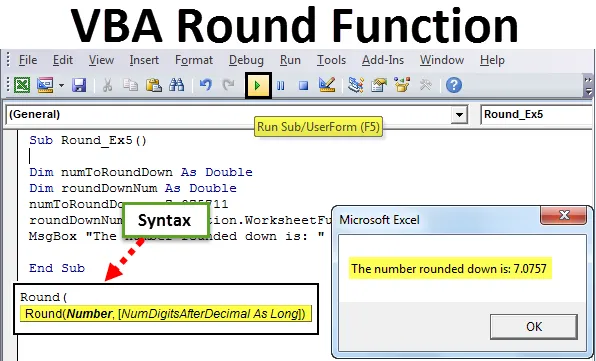
Fonction Excel VBA Round
Vous devez avoir utilisé la fonction Excel Round pour arrondir les nombres flottants jusqu'à un nombre spécifique de décimales. La fonction VBA Round se comporte totalement d'une manière différente de celle que vous utilisez dans Excel. La fonction VBA Round utilise la logique «round to even». Si le nombre que vous essayez d'arrondir a le dernier chiffre après la décimale> = 0, 6, la fonction VBA Round l'arrondit (Round UP).
Si le nombre que vous essayez d'arrondir a le dernier chiffre après la décimale <= 0, 4, il l'arrondit (arrondi vers le bas). Supposons que la partie décimale soit exactement 0, 5, alors que fait-elle? Dans de tels cas, il vérifie avec la partie entière du nombre. Si la partie entière est paire, elle arrondit au nombre pair de la partie décimale. Si la partie entière est impaire, elle l'arrondit au nombre pair. Cette méthode d'arrondi est également appelée «arrondi bancaire».
Syntaxe de la fonction ronde dans Excel VBA
La fonction VBA Round a la syntaxe suivante:

Où,
- Expression - Le nombre flottant que vous souhaitez arrondir.
- Decimal_places - C'est un argument facultatif qui prend une valeur entière qui spécifie les décimales jusqu'à lesquelles le nombre est censé être arrondi. Doit toujours être supérieur ou égal à zéro. S'il n'est pas spécifié, par défaut, zéro est pris en compte. Ce qui signifie qu'un nombre est arrondi à un entier.
Comment utiliser la fonction ronde VBA Excel?
Nous allons apprendre à utiliser une fonction VBA Round avec quelques exemples dans Excel.
Vous pouvez télécharger ce modèle Excel rond VBA ici - Modèle Excel rond VBAExemple # 1 - Fonction d'arrondi VBA pour arrondir un nombre
Suivez les étapes ci-dessous pour utiliser la fonction Round dans Excel VBA.
Étape 1: insérez un nouveau module sous Visual Basic Editor (VBE).
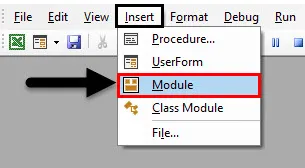
Étape 2: définir une nouvelle sous-procédure pour stocker une macro dans VBE.
Code:
Sub Round_Ex1 () End Sub
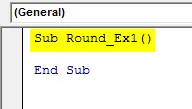
Étape 3: utilisez la fonction MsgBox pour pouvoir afficher un message comme celui-ci «La valeur arrondie est:»
Code:
Sub Round_Ex1 () MsgBox "La valeur arrondie est:" End Sub
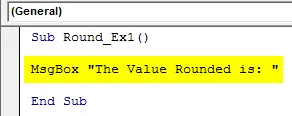
Étape 4: Maintenant, ajoutez «& Round (10.9834, 2)» devant la commande MsgBox, de sorte que la valeur arrondie soit affichée dans la boîte de message.
Code:
Sub Round_Ex1 () MsgBox "La valeur arrondie est:" & Round (10.9834, 2) End Sub
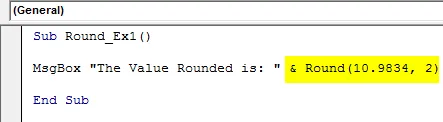
Étape 5: Appuyez sur F5 ou sur le bouton Exécuter placé sur le panneau supérieur pour exécuter ce code. Vous verrez une sortie comme indiqué ci-dessous.
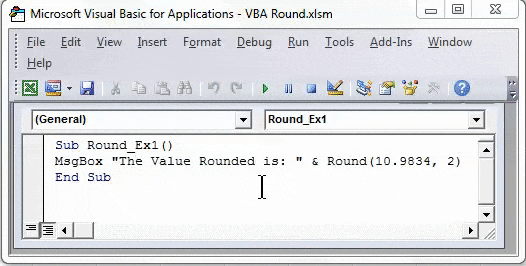
Exemple # 2 - Arrondir une variable à l'aide d'un arrondi VBA
Étape 1: définir une nouvelle sous-procédure dans VBE pour stocker une macro.
Code:
Sub Round_Ex2 () End Sub
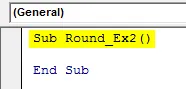
Étape 2: Définissez une variable nommée roundNumber comme Double qui peut contenir la valeur du nombre à arrondir.
Code:
Sub Round_Ex2 () Dim roundNumber en tant que Sub End Double
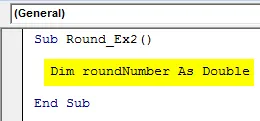
Étape 3: Attribuez une valeur numérique qui doit être arrondie à cette variable à l'aide de l'opérateur d'affectation.
Code:
Sub Round_Ex2 () Dim roundNumber As Double roundNumber = 23.98 End Sub
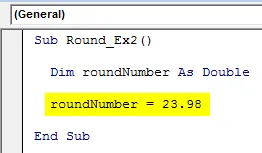
Étape 4: utilisez une combinaison de MsgBox avec la fonction Arrondir pour arrondir ce nombre à une décimale près.
Code:
Sub Round_Ex2 () Dim roundNumber As Double roundNumber = 23.98 MsgBox "Le nombre arrondi est:" & Round (roundNumber, 1) End Sub
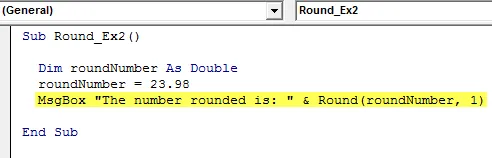
Étape 5: Frappons F5 ou le bouton Exécuter pour exécuter ce code et voir la sortie.
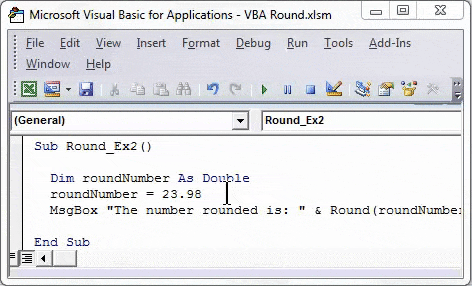
Vous pouvez voir une sortie comme indiqué dans la capture d'écran ci-dessus. Veuillez noter qu'avec la logique «arrondi à pair», la dernière décimale est arrondie à 10 et la décimale suivante devient 10 elle-même, en raison de laquelle le nombre est arrondi à la partie paire la plus proche de l'entier (c.-à-d. 24).
Exemple # 3 - Valeur de cellule ronde à l'aide de la ronde VBA
Supposons que la valeur que vous souhaitez arrondir soit stockée dans une cellule de votre feuille de calcul Excel.
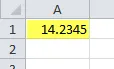
Tout ce que vous voulez, c'est arrondir cette valeur jusqu'à deux décimales.
Étape 1: définir une nouvelle sous-procédure dans un module pour stocker la macro.
Code:
Sub Round_Ex3 () End Sub
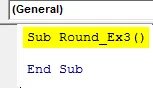
Étape 2: Écrivez la commande comme «Plage (« A2 »). Valeur =». Cette commande fonctionne comme un emplacement où la sortie sera stockée.
Code:
Sub Round_Ex3 () Range ("A2"). Value = End Sub
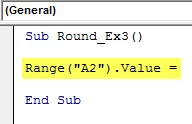
Étape 3: Maintenant, utilisez une fonction d'arrondi pour arrondir la valeur présente dans la cellule A1 et stockez le résultat dans la cellule A2. Écrivez le code suivant: Round (Range («A1»). Value, 2).
Code:
Sub Round_Ex3 () Range ("A2"). Value = Round (Range ("A1"). Value, 2) End Sub
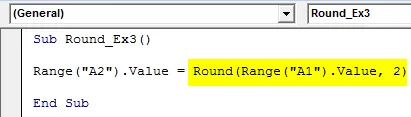
Étape 4: appuyez sur F5 ou sur le bouton Exécuter pour exécuter ce code et voir la sortie dans la cellule A2 de votre feuille de calcul.
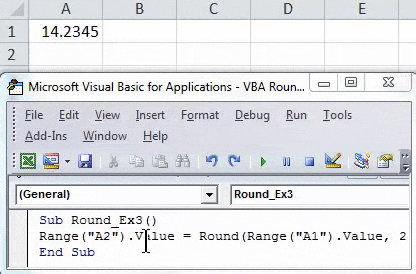
Exemple # 4 - Arrondir un nombre à l'aide de la fonction Roundup VBA
Supposons que vous souhaitiez arrondir un nombre à l'aide de VBA. Vous pouvez le faire en utilisant la fonction WorksheetFunction.RoundUp.
Étape 1: définir une nouvelle sous-procédure dans Visual Basic Editor qui peut stocker votre macro.
Code:
Sub Round_Ex4 () End Sub
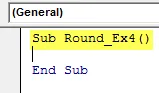
Étape 2: Définissez deux variables, une pour contenir le nombre que vous souhaitez arrondir. Et l'autre pour stocker le résultat de l'arrondi.
Code:
Sub Round_Ex4 () Dim numToRound As Double Dim numRoundUp As Double End Sub
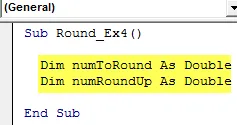
Étape 3: Stockez une valeur dans la variable numToRound que vous souhaitez arrondir.
Code:
Sub Round_Ex4 () Dim numToRound As Double Dim numRoundUp As Double numToRound = 12.7543712 End Sub
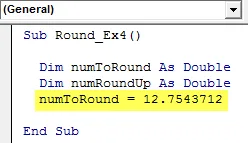
Étape 4: Maintenant, utilisez RoundUp pour arrondir ce nombre et stocker le résultat dans une variable numRoundUp.
Code:
Sub Round_Ex4 () Dim numToRound As Double Dim numRoundUp As Double numToRound = 12.7543712 numRoundUp = Application.WorksheetFunction.RoundUp (numToRound, 4) End Sub
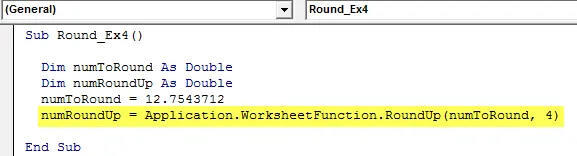
Étape 5: utilisez MsgBox pour afficher la sortie sous la boîte de message.
Code:
Sub Round_Ex4 () Dim numToRound As Double Dim numRoundUp As Double numToRound = 12.7543712 numRoundUp = Application.WorksheetFunction.RoundUp (numToRound, 4) MsgBox "Le nombre arrondi est:" & numRoundUp End Sub
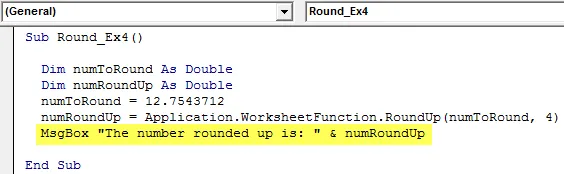
Étape 6: Appuyez sur F5 ou sur le bouton Exécuter pour exécuter ce code et voir la sortie.
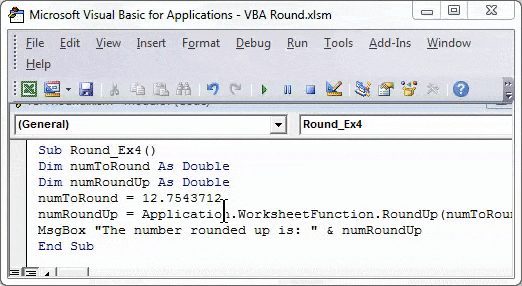
Exemple # 5 - Arrondir un nombre à l'aide de la fonction d'arrondi VBA
Étape 1: dans une nouvelle sous-procédure, définissez deux nouvelles variables avec le nom numToRoundDown et roundDownNum. Un pour conserver la valeur du nombre à arrondir et d'autres pour stocker la sortie après que le nombre est arrondi.
Code:
Sub Round_Ex5 () Dim numToRoundDown As Double Dim roundDownNum As Double End Sub
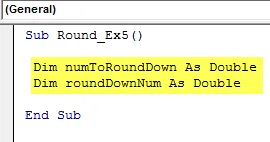
Étape 2: Attribuez la valeur que vous souhaitez arrondir à la variable nommée «numToRoundDown».
Code:
Sub Round_Ex5 () Dim numToRoundDown As Double Dim roundDownNum As Double numToRoundDown = 7.075711 End Sub
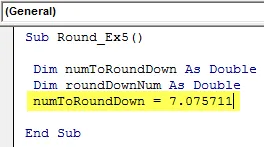
Étape 3: Maintenant, utilisez RoundDown pour arrondir ce nombre et stockez le résultat dans une variable roundDownNum.
Code:
Sub Round_Ex5 () Dim numToRoundDown As Double Dim roundDownNum As Double numToRoundDown = 7.075711 roundDownNum = Application.WorksheetFunction.RoundDown (numToRoundDown, 4) End Sub
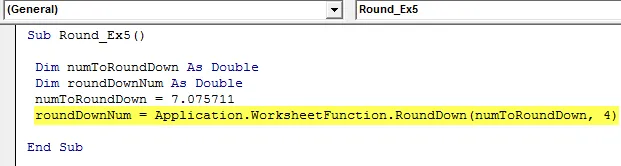
Étape 4: utilisez la fonction MsgBox pour afficher la valeur d'un nombre arrondi.
Code:
Sub Round_Ex5 () Dim numToRoundDown As Double Dim roundDownNum As Double numToRoundDown = 7.075711 roundDownNum = Application.WorksheetFunction.RoundDown (numToRoundDown, 4) MsgBox "Le nombre arrondi est:" & roundDownNum End Sub
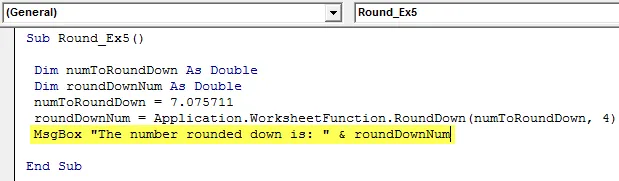
Étape 5: Appuyez sur F5 ou sur le bouton Exécuter pour exécuter ce code et voir la sortie sous forme de boîte de message.
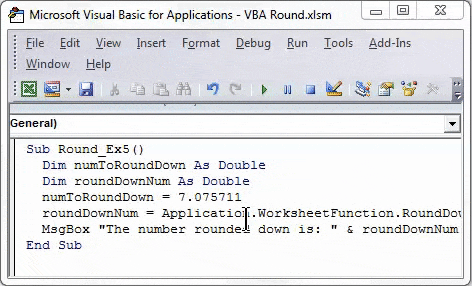
C'est tout dans l'article. Nous avons capturé les concepts de VBA Round, Round Up et Round Down avec une poignée d'exemples.
Choses dont il faut se rappeler
- Cette fonction utilise une méthode d'arrondi bancaire pour arrondir les nombres quelque peu différents de la méthode d'arrondi réelle.
- Cette fonction est utilisée pour arrondir un nombre à virgule flottante ou un nombre à décimales fixes jusqu'au nombre de places spécifié.
- Cela signifie que la fonction arrondira vers le haut ou vers le bas le nombre en fonction du nombre après les décimales.
- L'argument decimal_places doit être supérieur ou égal à zéro.
- Si decimal_places est laissé vide, il sera considéré comme zéro et le nombre sera alors arrondi à l'entier le plus proche.
- Si decimal_places est défini sur moins de zéro, l'erreur d'exécution 5 se produit. «Erreur d'exécution« 5 »: appel de procédure ou argument non valide».
- Il n'est pas vraiment prévisible à quoi cette fonction arrondira la valeur lorsque le chiffre après la décimale est 5.
- Si l'un des arguments de la fonction Round ou les deux sont non numériques, la fonction renvoie une erreur d'exécution 13. «Erreur d'exécution« 13 »: incompatibilité de type».
Articles recommandés
Cela a été un guide pour la fonction ronde VBA. Ici, nous avons discuté de la façon d'utiliser la fonction ronde Excel VBA avec des exemples pratiques et un modèle Excel téléchargeable. Vous pouvez également consulter nos autres articles suggérés -
- Guide complet de VBA en cas d'erreur
- Comment utiliser le format de nombre VBA?
- Fonction VBA VLOOKUP avec des exemples
- Création d'une fonction VBA dans Excel